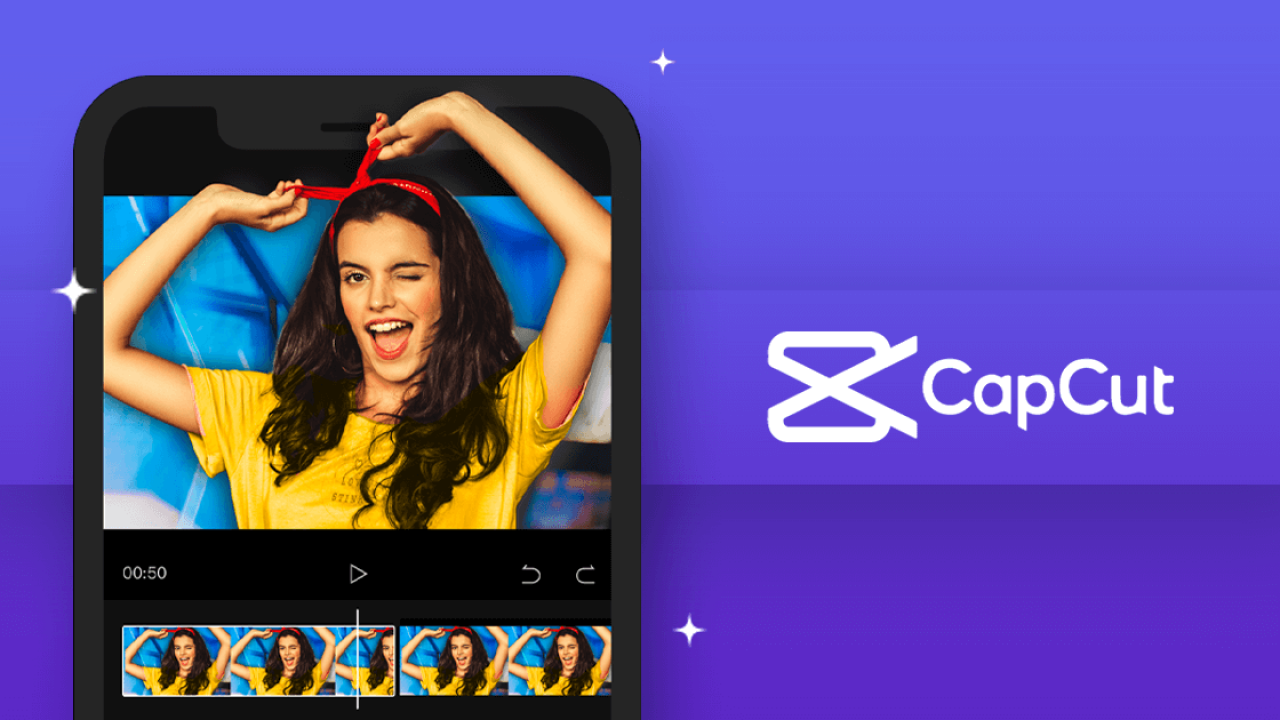Desde el aterrizaje de TikTok, publicar vídeos cortos se ha vuelto tendencia. Otras redes sociales han copiado el formato de la app de Bytedance, lo que también ha impulsado el mercado de las aplicaciones de edición de vídeo. Hoy en día, cada vez hay más apps de este tipo y sobre todo, más completas.
Ya os hemos hablado antes de CapCut, la aplicación de edición de vídeo de los creadores de TikTok. Esta herramienta está arrasando a nivel mundial por dos motivos: el primero es que te permite editar casi la totalidad de parámetros de tus vídeos desde una interfaz simple y sencilla; el segundo, que es gratuita.
Pero, además, CapCut te ofrece funciones que no vas a ver en ninguna otra app de este tipo, como la posibilidad de borrar el fondo de un vídeo y sustituirlo por lo que quieras. Si te interesa saber cómo se hace, sigue leyendo que te vamos a contar las opciones que tienes.
Una de las creaciones que más de moda está es el uso de pantalla verde para poder realizar tu propio croma y superponer dos vídeos. Con esta técnica, los clips quedarán perfectamente integrados y podrás dar rienda suelta a tu imaginación. En CapCut tienes dos formas de hacer este tipo de vídeos.
Eliminador de fondos
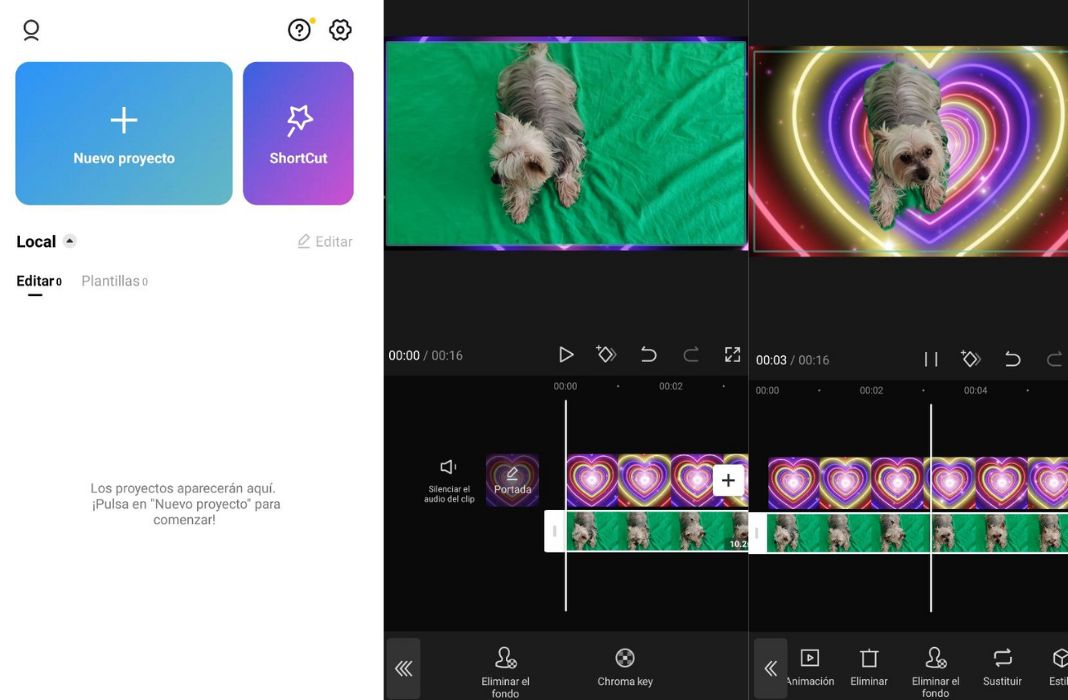
Abre CapCut y en la pantalla de inicio pulsa sobre «Nuevo proyecto».
- Selecciona el vídeo que quieras que esté en el fondo.
- Una vez hayas seleccionado el vídeo te lo mostrará en la interfaz de edición; aquí es donde podrás recortarlo, añadir filtros, efectos, etc.
- Para superponer un vídeo encima, pulsa sobre «Superposición» y «Agregar superposición».
- Selecciona el vídeo que quieras mostrar en primer plano.
- Se abrirá la pantalla de selección de vídeo y tendrás que elegir el clip que quieras superponer.
- Una vez seleccionado, se abrirá la interfaz principal y podrás ver los dos vídeos superpuestos.
- Para unir las dos capas de vídeo, pulsa sobre el botón «Eliminar fondo». Automáticamente, verás cómo los dos vídeos quedan integrados.
Chroma Key
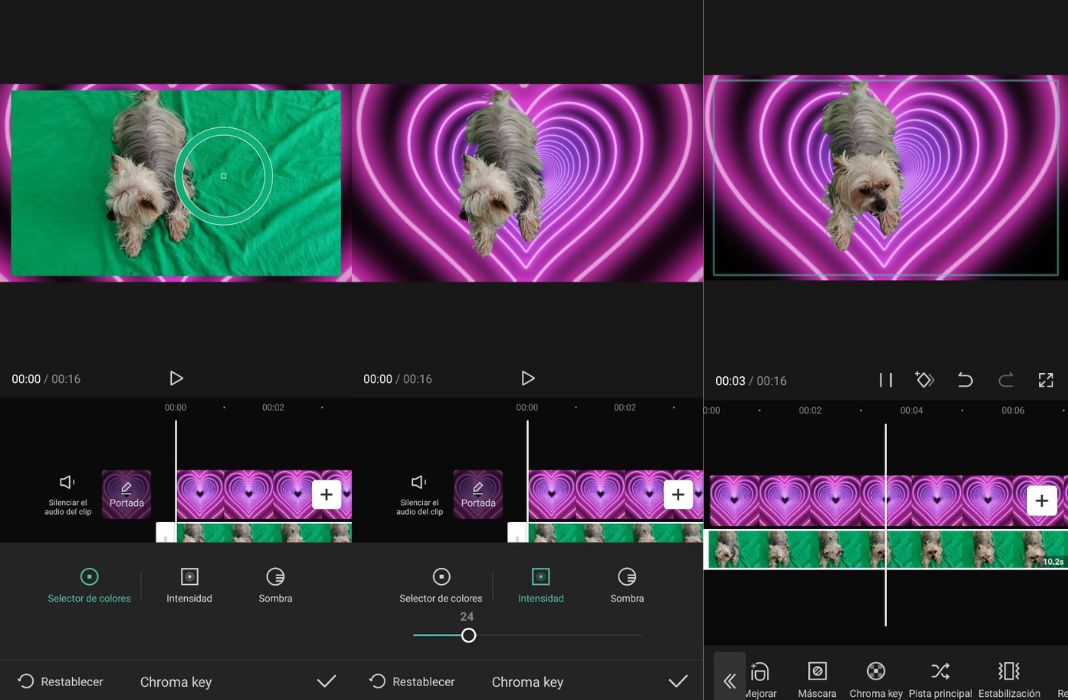
La otra vía que tienes para borrar el fondo de un vídeo es usar la herramienta «Chroma Key». Esta no solo recorta mejor el fondo del vídeo, sino que te permite ajustar mejor los parámetros para darle un aire más profesional al vídeo. Los pasos que hay que seguir son muy similares a los que vimos antes.
- Abre un proyecto nuevo.
- Selecciona el vídeo de tu galería o uno de los que integra el archivo de la app.
- Sobre ese vídeo vas a superponer el tuyo que, idealmente, debería tener el fondo verde. Para completar el proceso, accede a «Superposición» y pulsa sobre «Agregar superposición».
- Ahora selecciona el vídeo desde la galería del teléfono y una vez tengas ambos vídeos superpuestos, tendrás que eliminar el fondo verde.
- Para ello, pulsa sobre «Chroma Key» y verás que aparece un círculo; este es el selector de colores. Arrastra el círculo con el dedo y coloca el punto interior en la parte de color verde.
- Pulsa sobre «Intensidad» y ajusta ambos vídeos usando la guía que te ofrece la app.
- Por último, acepta para guardar los parámetros y ya tendrás tu vídeo con el nuevo fondo listo para compartir.